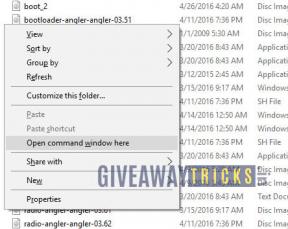Hur man ställer in vilken låt som ringsignal på iPhone utan iTunes eller dator
Miscellanea / / August 05, 2021
Vi vill alla att vår favoritlåt eller musik ska spelas som vår ringsignal när någon ringer till oss. iPhone har ett stort antal låtar i sitt iTunes-bibliotek. Användare kan välja vilken som helst tillgänglig låt från iTunes och ställa in den som sin ringsignal. Det är enkelt, men vet du att du kan ställa in vilken låt eller musik som din ringsignal utan iTunes? ja! Du kan anpassa låten eller musiken enligt ditt val och ställa in den som en ringsignal på din iPhone.
Du kan skapa ditt val av ringsignal och ställa in den på din iPhone utan att använda iTunes, men det är lite komplicerat. För det första måste du skapa en ringsignal från ditt val av musik eller låt, och efter det måste du spara den på din enhet. Först efter det kan du ställa in det som din ringsignal. Här ger vi dig en fullständig förklaring för att göra det steg för steg.

Innehållsförteckning
-
1 Hur man ställer in någon låt som ringsignaler i iPhone utan iTunes eller dator
- 1.1 Hur man skapar en anpassad ringsignal i iPhone
- 1.2 Hur man ställer in anpassade ringsignaler i iPhone
- 2 Slutsats
Hur man ställer in någon låt som ringsignaler i iPhone utan iTunes eller dator
För det första behöver du några saker på din iPhone för att skapa en anpassad ringsignal. Listan innehåller en ljudfil av låten eller musiken som du vill använda och en MP3- eller sångklippare efter eget val. Ljudfilen måste sparas i din lokala lagring när du båda har följt stegen nedan.
Hur man skapar en anpassad ringsignal i iPhone
Du kan använda valfri mp3-skärare, eller så kan du också använda valfri mp3-skärare.
Här använde vi en app som heter Mp3 Cutter - m4a Music Cutter. Varje mp3-skär har nästan samma gränssnitt.
Nu, när du har mp3-skäraren öppnat ljudfilen, har du det i din lokala lagring. Trimma sedan delen av låten som du vill ställa in som en ring. Denna del ska vara 30 sekunder lång och inte mer än så. När du har gjort det, spara filen som RINGTONE 1.
Hur man ställer in anpassade ringsignaler i iPhone
Öppna din filutforskare och gå till platsen för din sparade ringsignalfil. Håll sedan filen kvar och klicka på Dela> Ringsignal> Fortsätt> ange filnamn som ringsignal 1> Exportera> ok. Genom att göra detta har du framgångsrikt skapat och sparat din anpassade ringsignal.
När du väl har ringsignalfilen behöver du bara gå till Inställningar> Ljud och Haptics> Ringsignaler.
Du hittar alla tillgängliga ringsignaler här, och ringsignalen du skapade kommer också att finnas där. Välj bara den för att ställa in den som din ringsignal. Att allt ditt arbete är gjort.
Slutsats
Sammanfattningsvis är det enkelt att skapa en ringsignal och ställa in den på iPhone eftersom allt du behöver är en mp3-skärare och metoden vi gav dig. Låten som är skyddad med äppelmusik kan inte heller användas som ringsignal. Du kan hoppa över beskärningsdelen om du redan har en trimmad ringsignal. iPhone trimmar din ringsignal automatiskt till 30 sekunder om den är längre än så, så vi rekommenderar att du bör göra din anpassade ton kortare än 30 sekunder.
Redaktörens val:
- Ladda ner Motorola Razr Stock Ringsignaler för vilken telefon som helst
- Ladda ner Xiaomi Mi A3-ringsignaler
- Hur man tvingar om iPhone SE
- Titan Jailbreak Tweak - Ladda ner för bättre bild-i-bild på iOS / iPadOS
- Så här använder du Siri-förslag i Mail-appen på iOS och macOS
Rahul är en datavetenskaplig student med ett stort intresse för teknik- och kryptovalutaämnen. Han tillbringar större delen av sin tid med att skriva eller lyssna på musik eller resa oskådda platser. Han tror att choklad är lösningen på alla hans problem. Livet händer och kaffe hjälper.


![Ladda ner Galaxy S8 januari 2019 Säkerhet: G950FXXS4CSA4 [Österrike]](/f/abe7519b76b492145bca2f1b7b84d9eb.jpg?width=288&height=384)